Apple Watch es sin duda uno de los dispositivos más inteligentes, con muchas aplicaciones útiles para aumentar su productividad. Sin embargo, me resulta difícil encontrar la aplicación específica en el reloj debido a su pequeño tamaño de pantalla. Y la opción de ampliar el diseño de la aplicación no siempre es factible.
Si eres como yo, ¡no te preocupes! Apple hace que sea más fácil cambiar el diseño de la aplicación Watch según sus preferencias. Este artículo le ayudará a aprender a hacerlo. Empecemos.
Cómo cambiar el diseño de la aplicación en Apple Watch
Puedes arreglar todo Apple Watch iconos de dos formas:
- Vista de la lista – Como sugiere el nombre, enumera todas las aplicaciones en orden alfabético. Te desplazas hacia arriba o hacia abajo para encontrar una aplicación.
- Vista en cuadrícula – Los iconos de la aplicación crean una estructura similar a un panal. Mueva el dedo por la pantalla para localizar una aplicación.
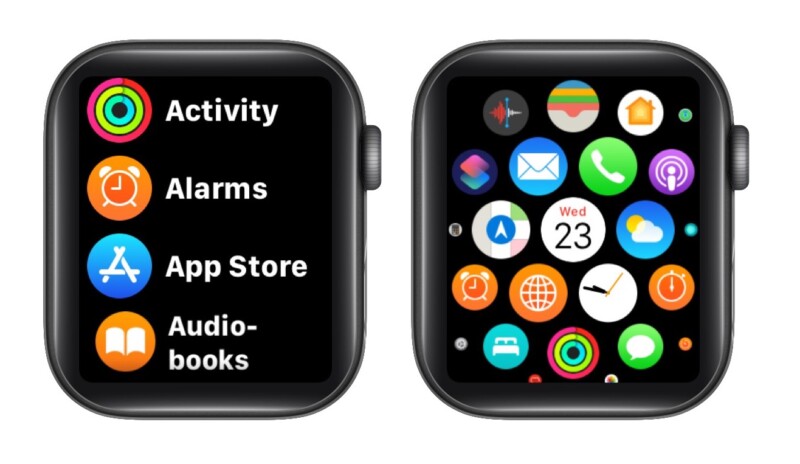
Puede cambiar entre los dos diseños y probarlos usted mismo. Solo ve a Ajustes → Vista de la aplicación → seleccione el diseño.

Prefiero la vista de cuadrícula porque es más flexible. No puede cambiar el orden de las aplicaciones en la vista de lista.
Organizar aplicaciones en Apple Watch
- presione el Corona digital para traer a colación el Pantalla de inicio.
- Tocar y sostener cualquier aplicación para entrar en el modo jiggle.
- Ahora, arrastrar y soltar el icono de la aplicación a la ubicación deseada.
- Cuando termine, presione el Corona digital para guardar los cambios.

Si bien el proceso de organización de aplicaciones en su Apple Watch es bastante simple, se vuelve laborioso cuando desea mover varias aplicaciones debido al pequeño tamaño de la pantalla.
En ese caso, también puede reorganizar las aplicaciones de su iPhone emparejado.
Cómo reorganizar aplicaciones en Apple Watch desde iPhone
- Lanzar el Mirar aplicación en tu iPhone.
- Grifo Vista de la aplicación desde el Mi reloj pestaña.
- Seleccione Arreglo para proceder.
- Tocar y sostener el icono de la aplicación que desea mover.
- Ahora, arrastrar y soltar a la ubicación deseada.

Los cambios se sincronizarán automáticamente con su Apple Watch. Lo bueno es que no tiene que ceñirse a la estructura de panal. En cambio, tiene la libertad de crear una estructura única, desde triángulos y corazones hasta flechas y más.
Además de la estética, puede ayudarlo a organizar las aplicaciones según el uso, las categorías, los colores de los iconos u otros factores. Por lo tanto, será más fácil encontrar aplicaciones de manera más eficiente. Vea algunos ejemplos de diseños de aplicaciones en la siguiente sección.
Apple Watch ideas y trucos de diseño de aplicaciones
Si bien es divertido y útil, debo advertirle que hacer una forma personalizada es un poco complicado y requiere mucho tiempo. Cuando mueves el ícono de una aplicación, otros íconos se apresuran a llenar ese espacio. Entonces tendrás que manejarlo con cuidado.

Aquí hay algunos asombrosos Apple Watch ideas de diseño de aplicaciones que probé y me encantó:
- Reloj de arena que ahorra tiempo
- Triángulos de productividad
- Es hora de la misión con el Sr. X
- Por el amor de la navidad
- El hogar es donde está el corazón
- Trucos para lograr el mejor diseño de la aplicación en Apple Watch
1. Reloj de arena que ahorra tiempo
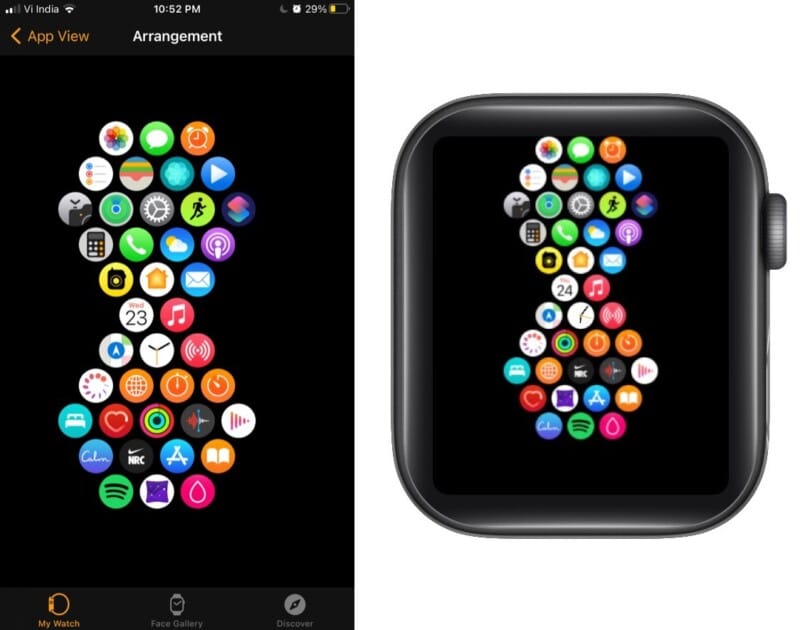
La idea: Organice los íconos según la prioridad, las aplicaciones más utilizadas en el centro, el ícono del reloj. Otras aplicaciones esenciales en la pirámide superior y el resto en la inferior.
2. Triángulos de productividad

La idea: Club de íconos similares en triángulos, uno para aplicaciones de salud, productividad, comunicación, etc. De esta manera, sabrá exactamente dónde mover el dedo para aplicaciones particulares.
3. Es hora de la misión con el Sr. X

La idea: Aplicaciones importantes forman el centro de la X para facilitar el acceso. En cuanto a los brazos extendidos, puede organizarlos según el tema, la categoría, etc.
4. Por el amor de la navidad

La idea: Aplicaciones de uso habitual en la mitad superior del triángulo, ya que es más fácil localizar y tocar los iconos cuando hay unos pocos. Descanse, todas las aplicaciones pueden abarrotar la sección inferior.
5. El hogar es donde está el corazón

La idea: Aplicaciones imprescindibles en el centro del corazón y de ahí en adelante, difúndelas según prioridad o género.
Trucos para lograr el mejor diseño de la aplicación en Apple Watch
- Concéntrate en el centro: No importa lo elaborada que sea su forma, la pantalla siempre mostrará la parte central. Por lo tanto, planifique la ubicación de la forma y la aplicación en consecuencia.

Note: Para ver todo el diseño a la vez, gire la corona digital para alejar la imagen.
- Juega inteligente: Al hacer una forma personalizada, no comience colocando aplicaciones donde las desee, ya que generalmente se desplazan varias veces durante el proceso. Construya la forma con cualquier icono y luego reemplácelo con el que desee.
- No se amontonen: Asegúrese de que su Apple Watch La lista de aplicaciones consta de las aplicaciones que realmente necesita. Facilitará su trabajo de organización y búsqueda de aplicaciones rápidamente. Si tiene varias, elimine las aplicaciones innecesarias, ya que ya estarán presentes en su iPhone.
¡Eso es todo! Ahora todo lo que tiene que hacer es ponerse su sombrero de pensar, decidir la jerarquía de sus aplicaciones y organizarlas para facilitar el acceso.
Además, no olvide compartir su personalizado Apple Watch diseños de aplicaciones con nosotros en nuestros canales de redes sociales: Instagram y Twitter. Si nos encantan sus ideas, las agregaremos a esta lista con créditos especiales.
Otro Apple Watch guías:
